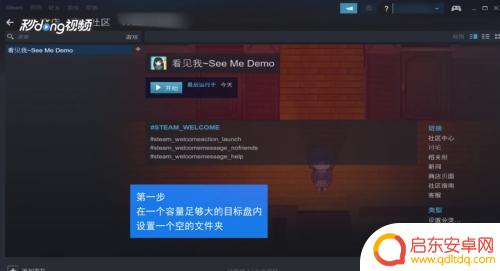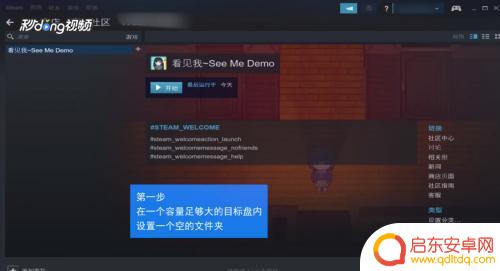steam直接下载到移动硬盘可以吗 Steam游戏移动到别的硬盘方法
在数字化时代,人们对于软件和游戏的需求日益增长,而其中Steam平台是许多玩家的首选之一,由于硬盘空间有限,有时候我们需要将Steam游戏移动到其他硬盘上,以便释放空间或者在不同设备之间共享游戏。那么问题来了,我们可不可以直接将Steam游戏下载到移动硬盘上呢?接下来我们将一一探讨这个问题。
Steam游戏移动到别的硬盘方法
方法如下:
1首先在一个容量足够大的目标盘内设置一个空的文件夹。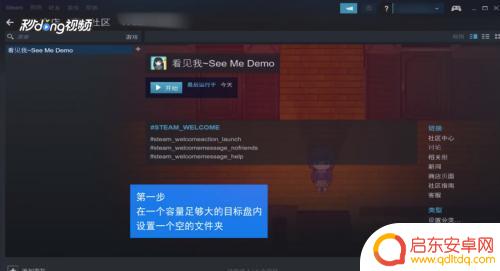 2然后进入steam主界面,点击左上角的“steam”。出现下拉框,左击“设置”。
2然后进入steam主界面,点击左上角的“steam”。出现下拉框,左击“设置”。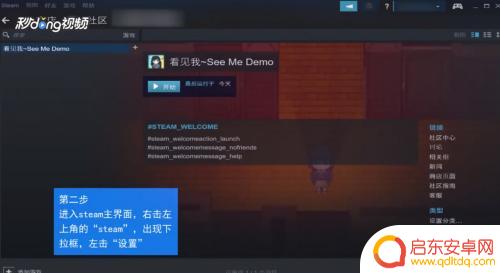 3选中弹出的对话框中的“下载”栏。
3选中弹出的对话框中的“下载”栏。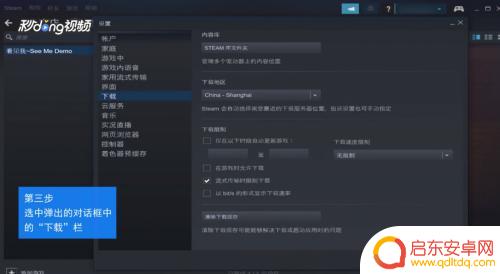 4在右边最上边出现一个内容库,点击下面的“steam库文件夹”。
4在右边最上边出现一个内容库,点击下面的“steam库文件夹”。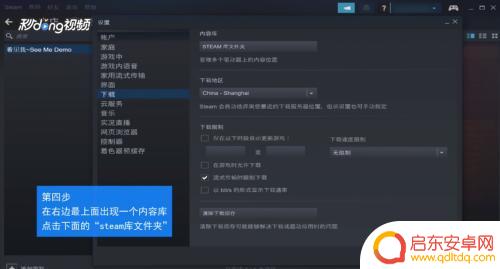 5点击“添加库文件夹”,在新弹出框内单击选择我们创建的目标文件夹。
5点击“添加库文件夹”,在新弹出框内单击选择我们创建的目标文件夹。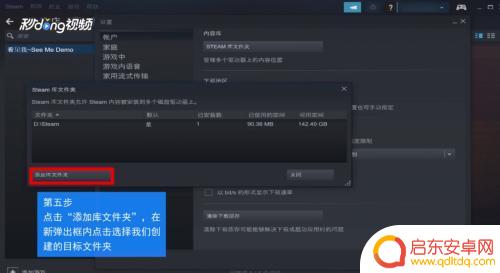 6一步步退出,在退出设置窗口之前,最好选择确定退出。
6一步步退出,在退出设置窗口之前,最好选择确定退出。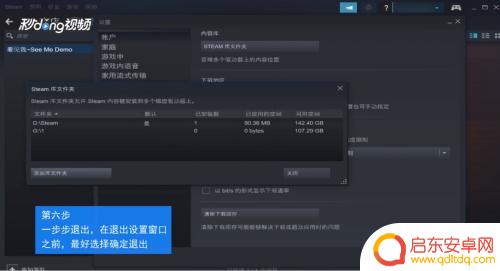 7在steam界面上方选择“库”,找到我们所需要移动的游戏。右键打开游戏的属性。
7在steam界面上方选择“库”,找到我们所需要移动的游戏。右键打开游戏的属性。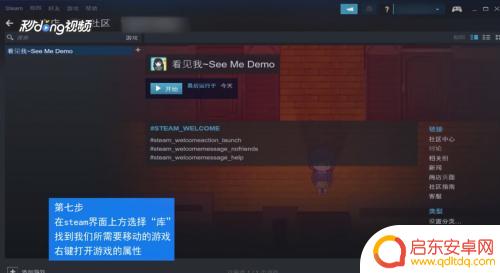 8在弹出框中找到“本地文件”选项,在这个选项的最下面。选择“移动安装文件夹”。
8在弹出框中找到“本地文件”选项,在这个选项的最下面。选择“移动安装文件夹”。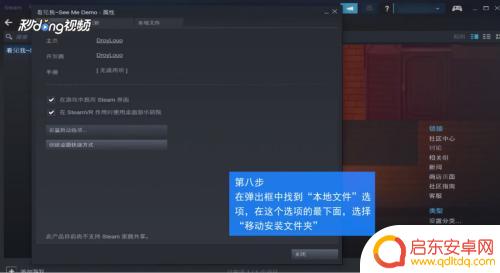 9最后在弹出框中找到我们需要移动的目的地,选择移动文件夹即可完成移动。
9最后在弹出框中找到我们需要移动的目的地,选择移动文件夹即可完成移动。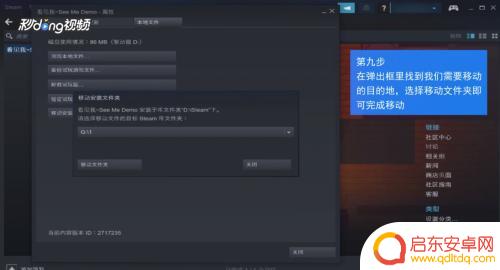
阅读完小编为您整理的这篇关于如何将Steam直接下载到移动硬盘的详细介绍,您觉得是否很简单呢?如果这篇攻略对大家有所帮助的话,请不妨关注并收藏本站!
相关攻略
-
steam游戏可以安装在移动硬盘吗 如何把Steam游戏移动到外部磁盘
Steam游戏可以安装在移动硬盘上,这为玩家提供了更大的灵活性和便利性,将Steam游戏移动到外部磁盘可以释放电脑硬盘的空间,同时也方便了游...
-
移动硬盘可以装steam游戏吗 Steam游戏如何移动到别的磁盘
如今,电子游戏已经成为人们休闲娱乐的重要方式之一,而对于众多游戏玩家来说,装载大量游戏文件的硬盘空间是必不可少的。随着游戏的不断升级和更新,硬盘...
-
怎么移动steam游戏去别的盘 Steam游戏如何迁移到其他硬盘
在使用Steam游戏平台的过程中,我们经常会遇到硬盘空间不足的问题,而解决这个问题的方法之一就是将已安装的Steam游戏迁移到其他硬盘上。这样不...
-
steam怎么将游戏移到别的盘 怎么将Steam游戏移动到其他硬盘
Steam是一款广受欢迎的游戏平台,随着我们安装和玩游戏的增多,原来的硬盘可能会快速填满,为了解决这个问题,我们可以将Steam游戏移动到其他硬...
-
steam游戏怎么换硬盘 Steam游戏移动到其他硬盘教程
Steam游戏在玩家心中占据着重要的地位,但随着时间的推移,硬盘空间可能变得紧张,为了释放硬盘空间并保留游戏数据,许多玩家开始考虑将Steam游戏移动到其他硬盘。对于一些新手玩...
-
steam游戏可以存移动硬盘吗 如何将Steam游戏转移到新的硬盘
在数字化时代,Steam游戏已经成为许多玩家不可或缺的娱乐方式,随着游戏数量的增加和硬盘空间的限制,许多玩家都会面临一个共同问题:如何将已经安装的Steam游戏转移到新的硬盘上...
-
绝区零怎么把人卸下来 绝地求生零上阵角色怎样更换
在绝地求生中,如何快速卸下敌人的装备以及更换角色成为了玩家们在游戏中不可或缺的技能之一,绝地求生中的绝区零让玩家们在激烈的战斗中需要灵活应对,不仅需要有敏捷的操作和准确的枪法,...
-
皇上吉祥2怎么更换背景图 皇帝成长计划2如何更换场景
皇上吉祥2和皇帝成长计划2是两款备受玩家喜爱的手机游戏,玩家们在游戏中可以扮演皇帝、皇上等角色体验不同的王朝生活,有时候玩家可能会觉得游戏中的背景图或场景已经审美疲劳,想要更换...
-
青云诀如何删除角色 倩女幽魂手游删除角色教程
在玩倩女幽魂手游时,有时候我们可能需要删除一些角色来释放空间或者重新开始游戏,青云诀是一个非常实用的方法,可以帮助玩家快速删除角色。在本教程中,我们将详细介绍如何使用青云诀来删...
-
金铲铲之战怎么运营详细讲解 《金铲铲之战》福星运营策略
金铲铲之战是一款备受玩家喜爱的游戏,它的成功离不开精心设计的福星运营策略,在游戏中玩家可以通过收集金币和升级角色来不断挑战更高难度的关卡,获得更多的奖励。福星运营策略则是通过不...